Πώς να κατεβάσετε βίντεο από το Discord (2022)
Το Discord(Discord) είναι η πιο δημοφιλής εφαρμογή συνομιλίας μεταξύ gamers και εταιρικών επαγγελματιών. Οι παίκτες λατρεύουν αυτή την εφαρμογή καθώς τους δίνει τη δυνατότητα να συνομιλούν ενώ παίζουν παιχνίδια, κάτι που προσθέτει περισσότερη διασκέδαση στην εμπειρία παιχνιδιού τους. Δεν διαθέτουν όλα τα παιχνίδια τη δυνατότητα ζωντανής συνομιλίας. Επομένως, οι παίκτες επιλέγουν το Discord . Μια ομάδα ατόμων που παίζει το ίδιο παιχνίδι μπορεί γρήγορα να δημιουργήσει ομάδες/δωμάτια και να παίξει μαζί. Όσον αφορά τους επαγγελματίες, το Discord λειτουργεί ως μέσο για τη σύνδεση και τη διανομή της εργασίας μεταξύ των εργαζομένων του οργανισμού και των μελών της αίθουσας.
Λοιπόν, εκτός από τη δημιουργία δωματίων και τη συνομιλία, μπορείτε επίσης να κάνετε λήψη βίντεο στο Discord . Επιπλέον, μπορείτε να κατεβάσετε και να ανεβάσετε βίντεο, εικόνες και άλλα αρχεία πολυμέσων από το Discord . Το Discord(Discord) είναι εξάλλου μια πλατφόρμα κοινωνικής δικτύωσης. Ωστόσο, υπάρχει ένα όριο στο μέγεθος του αρχείου που ανεβάζετε ή κατεβάζετε, το οποίο είναι 8 MB. Αυτό σημαίνει ότι δεν μπορείτε να μοιράζεστε ταινίες ή μεγάλα βίντεο μέσω αυτής της πλατφόρμας. Όσον αφορά το περιεχόμενο HD, μπορείτε να λάβετε μόνο μερικά δευτερόλεπτα από αυτό.
Τώρα έρχεται η κύρια ερώτηση εδώ – Πώς μπορείτε να κατεβάσετε βίντεο στο Discord; (How can you download videos on Discord?)Σε αυτό το άρθρο, θα σας πω πώς να το κάνετε. Ας ξεκινήσουμε τότε.
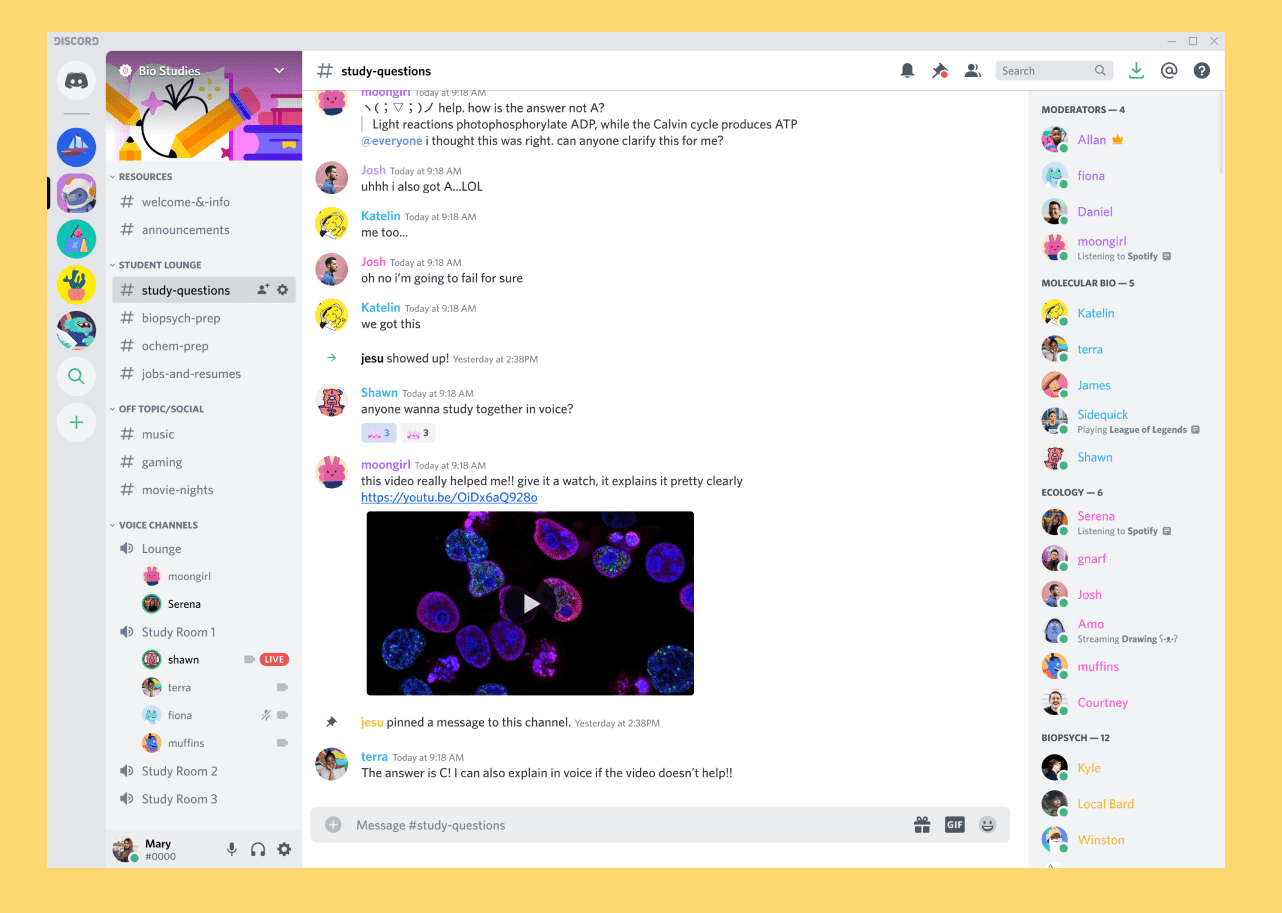
Πώς να ανεβάσετε ή να κατεβάσετε βίντεο από το Discord(How to Upload or Download Videos from Discord)
Εάν έχετε χρησιμοποιήσει το Discord , τότε πρέπει να γνωρίζετε ότι είναι δύσκολο σε κάποιο επίπεδο. Είναι γεμάτο με τόσες πολλές δυνατότητες και η ρύθμιση είναι λίγο περίπλοκη. Ωστόσο, το ανέβασμα και η λήψη βίντεο δεν είναι πολύ δουλειά. Επιπλέον, είναι απλό. Απλώς ακολουθήστε τα βήματα που δίνονται παρακάτω και ρυθμίστε πρώτα τον λογαριασμό σας Discord .
#1. Set up Discord Account
1. Πρώτα(First) απ 'όλα, κατεβάστε και εγκαταστήστε την εφαρμογή Discord(Discord application) στη συσκευή σας, αν δεν το έχετε κάνει ήδη.
2. Ρυθμίστε τον λογαριασμό σας και συνδεθείτε(account and log in) .
3. Τώρα, πρέπει να δώσετε δικαιώματα για να χρησιμοποιήσετε τις φωτογραφίες, τα πολυμέσα και τα αρχεία της συσκευής σας(Now, you need to give permissions to use your device’s photos, media, and files) .

4. Το τελευταίο βήμα εδώ είναι να εγγραφείτε σε έναν διακομιστή συνομιλίας οποιουδήποτε είδους. Εάν δεν είστε σίγουροι για αυτό, μπορείτε να αναζητήσετε οποιονδήποτε διακομιστή παιχνιδιών ή ανοιχτό διακομιστή κοινότητας(game server or open community server) .
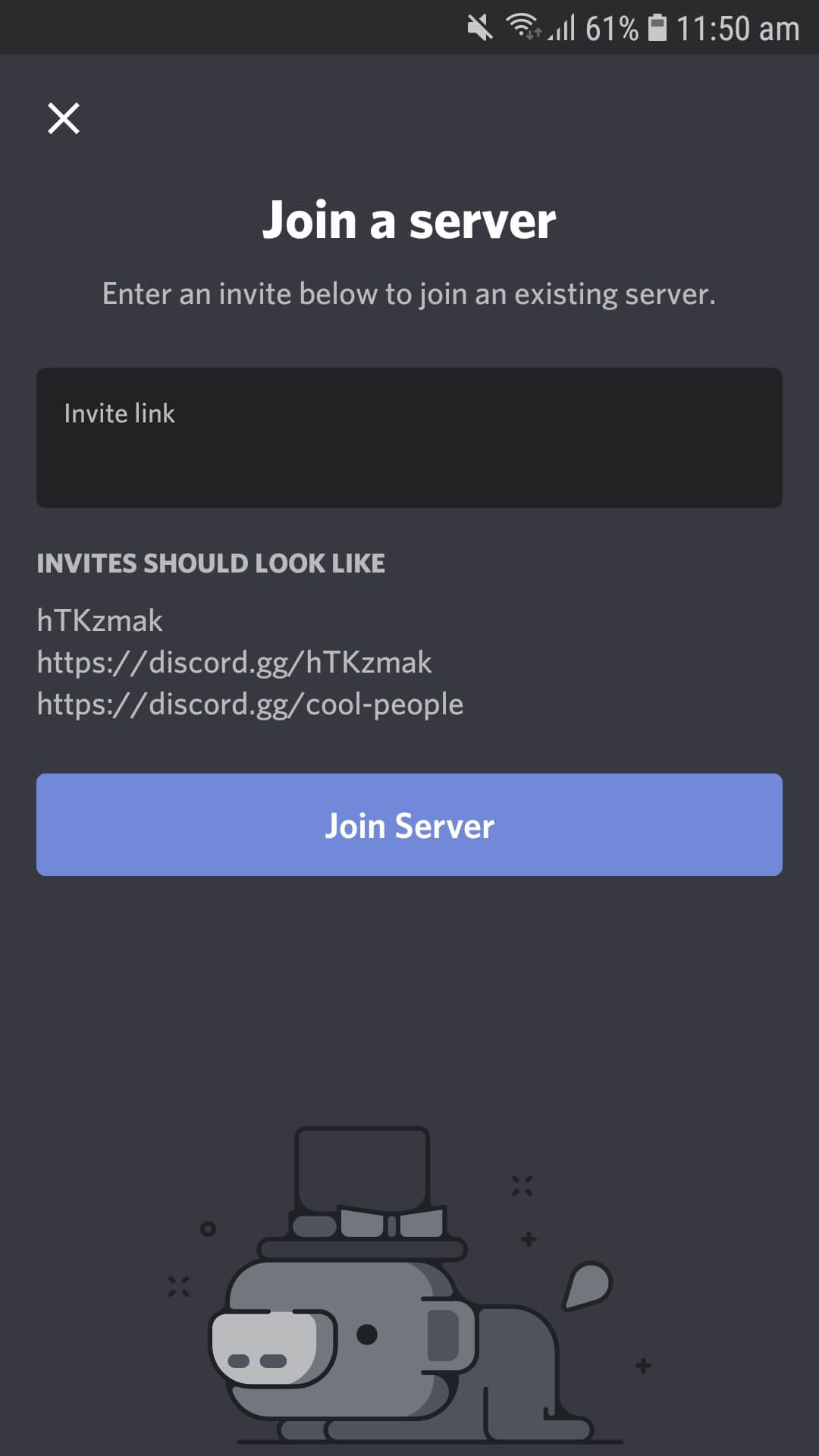
Τώρα που έχετε ρυθμίσει την εφαρμογή Discord σας, η λήψη ενός βίντεο παραμένει εδώ. Πριν προχωρήσετε στον οδηγό λήψης και μεταφόρτωσης, πρέπει να έχετε κατά νου ότι υπάρχει όριο αρχείων 8 MB. Δεν μπορείτε να χρησιμοποιήσετε αρχεία πολυμέσων που υπερβαίνουν το όριο. θα είστε εντάξει, αν είστε εντός του ορίου των 8 MB. Τώρα, ας δούμε πρώτα πώς να ανεβάσουμε ή να στείλουμε ένα βίντεο στο Discord .
Διαβάστε επίσης: (Also Read:) Πώς να μοιραστείτε την οθόνη στο Discord;(How to Share Screen on Discord?)
#2. Upload Videos on Discord
1. Πρώτα απ 'όλα, ανοίξτε τον διακομιστή ή το δωμάτιο ή την ενότητα προσωπικής συνομιλίας(open the server or room or the personal chat section ) όπου θέλετε να στείλετε ένα βίντεο.

2. Στο κάτω μέρος, θα δείτε μια κάμερα και ένα λογότυπο εικόνας δίπλα στην ενότητα τύπου. Κάντε κλικ(Click) στο κουμπί της κάμερας(camera button) εάν θέλετε να εγγράψετε ένα βίντεο. Διαφορετικά, μπορείτε να κάνετε κλικ στο εικονίδιο της εικόνας για να ανεβάσετε(image icon to upload) ένα προηχογραφημένο βίντεο.
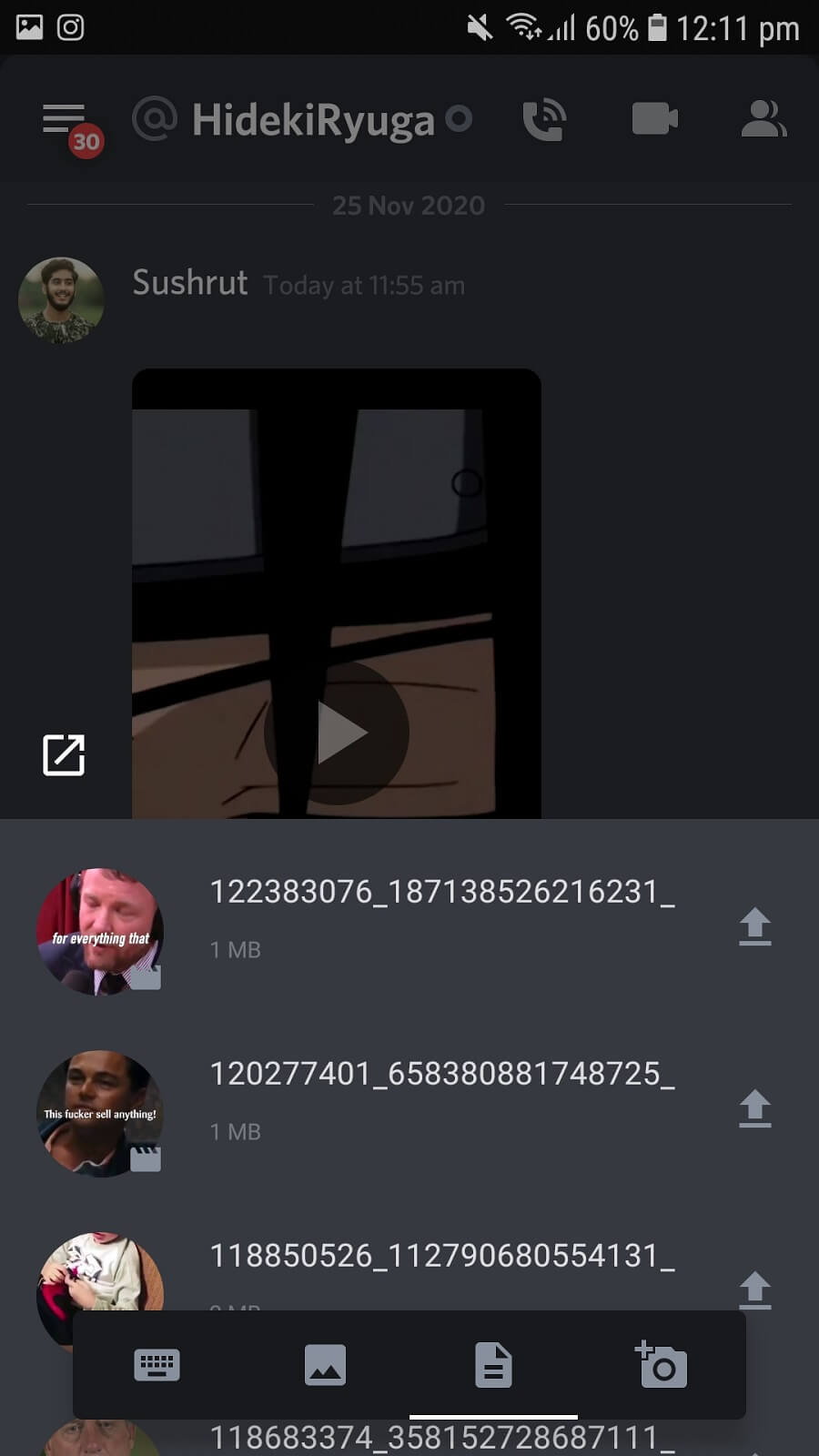
3. Αφού επιλέξετε το βίντεο, κάντε κλικ στο κουμπί αποστολής(send button) . Το βίντεο θα μεταφορτωθεί και θα σταλεί μέσα σε λίγα δευτερόλεπτα.
Τα βήματα είναι παρόμοια με αυτά άλλων πλατφορμών μέσων κοινωνικής δικτύωσης. Ωστόσο, με το όριο αρχείων των 8 MB στο Discord , δεν μπορείτε να μοιράζεστε βίντεο πάνω από αυτό το όριο. Τι γίνεται όμως αν πρέπει; Λοιπόν(Well) , μπορείτε να χρησιμοποιήσετε πλατφόρμες αποθήκευσης cloud(cloud storage) για να ανεβάσετε το βίντεό σας και στη συνέχεια να μοιραστείτε τον σύνδεσμο στο Discord . Μπορείτε να χρησιμοποιήσετε το Google Drive(Google Drive) , το OneDrive , το Streamable(Streamable) , το Dropbox κ.λπ.
#3. Download Videos from Discord
Η λήψη ενός βίντεο από το Discord είναι πιο άνετο από το να ανεβάσετε το ίδιο. Το μόνο που χρειάζεται να κάνετε είναι:
1. Πατήστε στο βίντεο(Tap on the video) και θα επεκτείνει τη μικρογραφία του βίντεο σε πλήρη οθόνη.
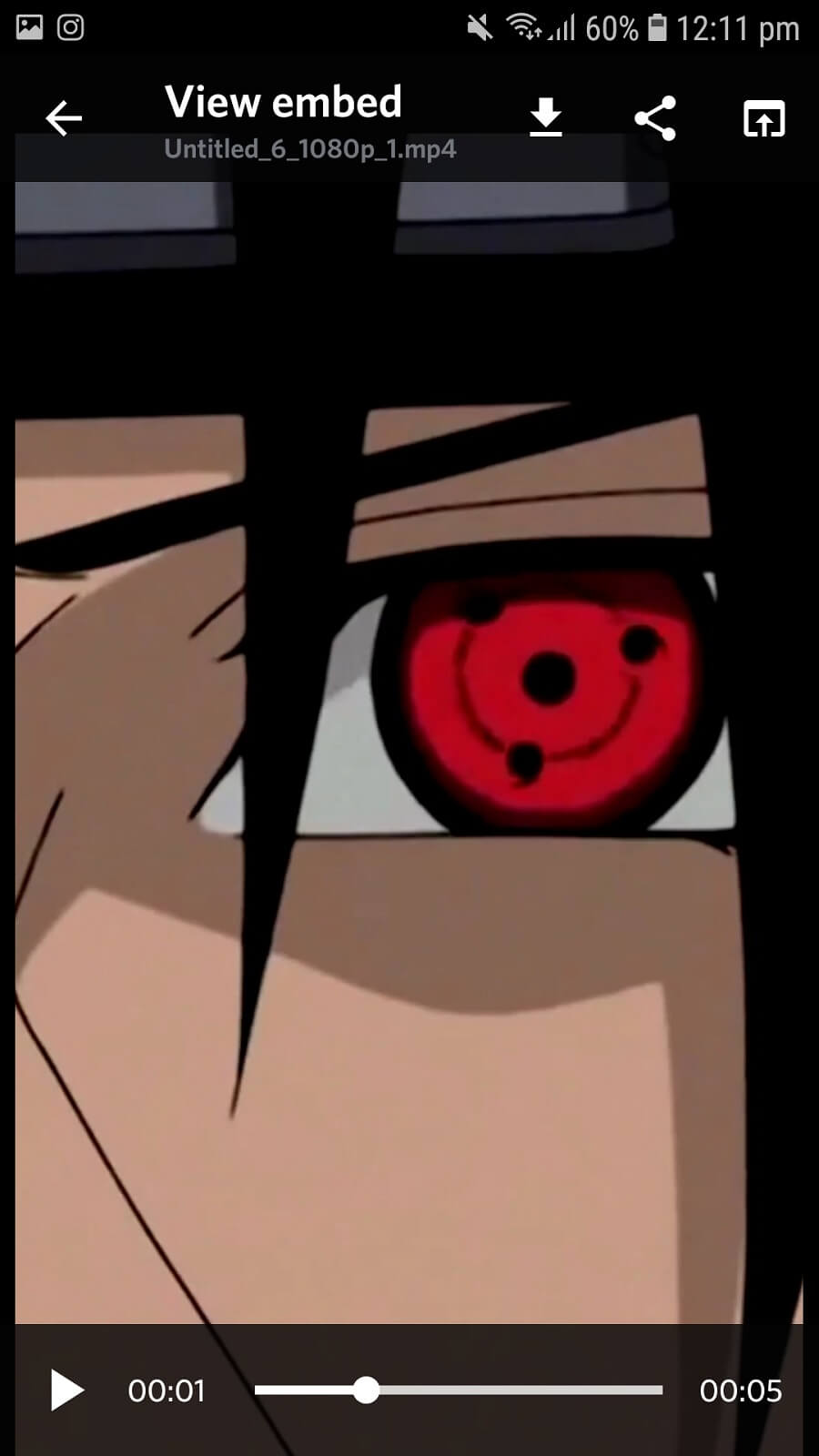
2. Στον επάνω πίνακα, θα βρείτε τρεις επιλογές. Κάντε κλικ(Click) στο πρώτο εικονίδιο (κουμπί κάτω βέλους)(first icon (down arrow button)) από τα αριστερά, δηλαδή στο κουμπί Λήψη .(Download)
3. Το βίντεό σας θα ξεκινήσει τη λήψη μόλις κάνετε κλικ στο κουμπί Λήψη(Download button) .
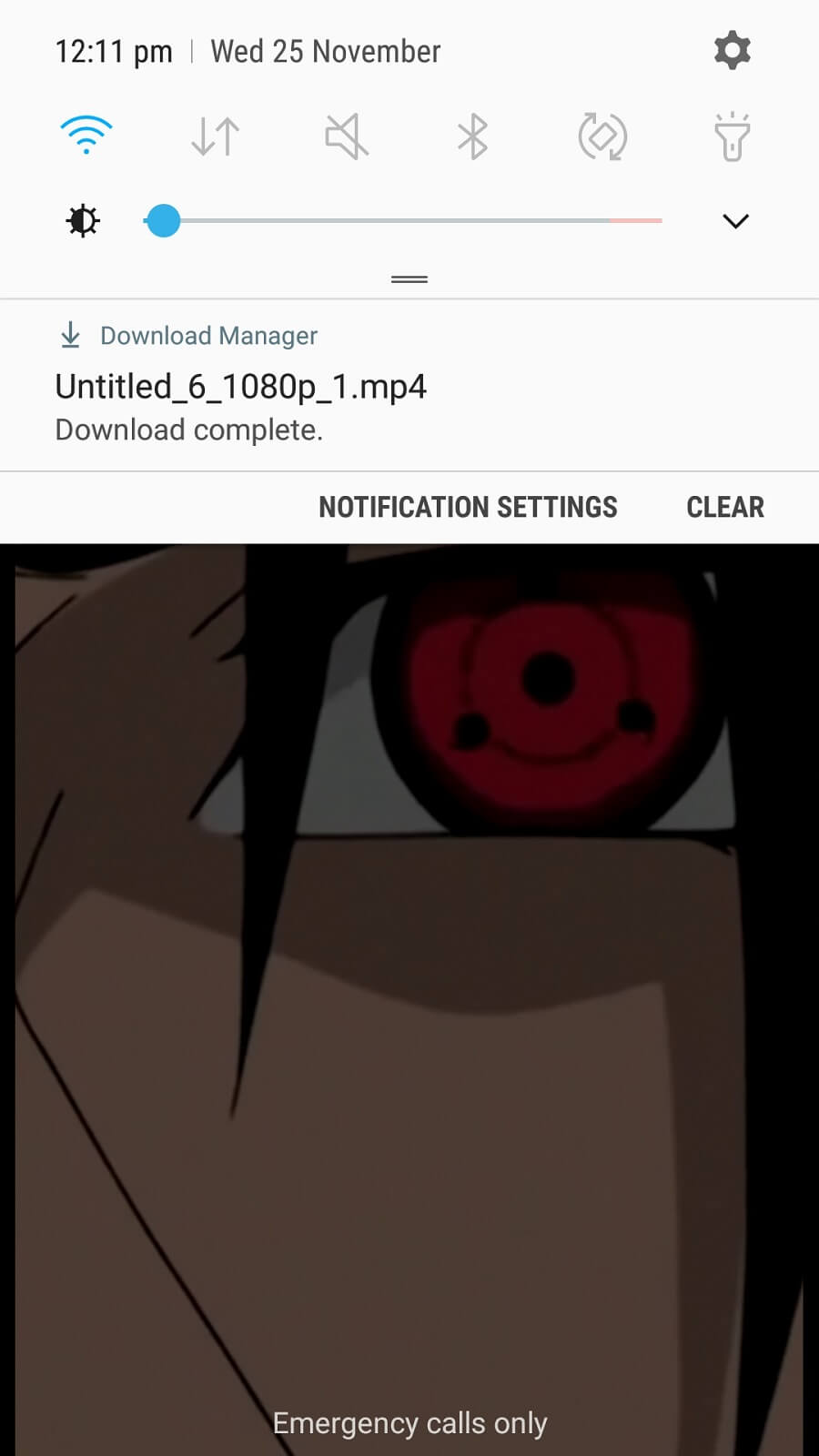
4. Τώρα, εάν χρησιμοποιείτε το Discord σε υπολογιστή, κάντε δεξί κλικ στο βίντεο και κάντε κλικ στο Λήψη(right-click on the video and click Download) .
Αυτό είναι! Η λήψη και η μεταφόρτωση βίντεο στο (Video)Discord είναι τόσο εύκολη όσο οποιαδήποτε άλλη πλατφόρμα. Το μόνο μειονέκτημα του Discord είναι το όριο των 8 MB. Ωστόσο, μπορείτε πάντα να χρησιμοποιείτε χώρο αποθήκευσης στο cloud και συνδέσμους για να μοιράζεστε βίντεο.
Αν και το Discord δεν έχει σχεδιαστεί ρητά για κοινή χρήση αρχείων πολυμέσων, μπορείτε ακόμα να στέλνετε και να λαμβάνετε σύντομα βίντεο. Μερικοί άνθρωποι έχουν αμφιβολίες σχετικά με το εάν το Discord είναι ασφαλές για την κοινή χρήση αρχείων πολυμέσων. Πρέπει να διευκρινίσω ότι η κοινή χρήση βίντεο/εικόνων στο Discord είναι εξίσου ασφαλής με οποιαδήποτε άλλη πλατφόρμα. Όλοι μοιραζόμαστε αρχεία σε άλλες πλατφόρμες μέσων κοινωνικής δικτύωσης συνεχώς, τότε ποιο είναι το κακό να τα κοινοποιούμε στο Discord ; Τίποτα! Το Discord(Discord) είναι πολύ ασφαλές και δεν χρειάζεται να ανησυχείτε για τίποτα.
Συνιστάται:(Recommended:)
- Πώς να αφαιρέσετε όλους ή πολλούς φίλους στο Facebook(How to Remove All or Multiple Friends on Facebook)
- Το Discord δεν ανοίγει; 7 τρόποι για να διορθώσετε τη διχόνοια δεν θα ανοίξει το ζήτημα(Discord Not Opening? 7 Ways To Fix Discord Won’t Open Issue)
- Πώς να παραποιήσετε ή να αλλάξετε την τοποθεσία σας στο Snapchat(How to Fake or Change Your Location on Snapchat)
Τώρα που όλα είναι ξεκάθαρα, μπορείτε να ανεβάσετε και να κατεβάσετε βίντεο στο Discord ελεύθερα. Εάν αντιμετωπίζετε οποιοδήποτε πρόβλημα ή έχετε οποιαδήποτε άλλη μέθοδο λήψης βίντεο από το Discord , μοιραστείτε το μαζί μας στο πλαίσιο σχολίων.
Related posts
Πώς να κατεβάσετε βίντεο Reddit με ήχο (2022)
3 τρόποι λήψης βίντεο Facebook στο iPhone
Πώς να κατεβάσετε τα βίντεο του JW Player (5 κορυφαίοι τρόποι)
Διορθώστε το Discord Go Live Not Appearing
How to Go Live on Discord (2022)
Επιδιόρθωση Δεν είναι δυνατή η λήψη εφαρμογών στο τηλέφωνό σας Android
Διορθώστε το σφάλμα ήχου κατά την παραλαβή του παιχνιδιού
Πώς να δείτε κρυφές φωτογραφίες στο Facebook
Πώς να κατεβάσετε φωτογραφίες και βίντεο από το Facebook
Πώς να κατεβάσετε βίντεο TikTok
Πώς να κατεβάσετε εφαρμογές Android που δεν είναι διαθέσιμες στη χώρα σας
Πώς να διαγράψετε το Discord
9 τρόποι για να διορθώσετε τα βίντεο του Twitter που δεν παίζουν
Πώς να μοιραστείτε την οθόνη στο Discord; (2022)
Διορθώστε ότι η αρχική σελίδα του Facebook δεν θα φορτώσει σωστά
Πώς να διορθώσετε το Firefox που δεν παίζει βίντεο (2022)
Πώς να ρυθμίσετε ένα ομαδικό DM στο Discord (2022)
6 τρόποι για να αφαιρέσετε διπλότυπα στα φύλλα Google
Πώς να δημιουργήσετε οριζόντιο προσανατολισμό μιας σελίδας στο Word
Πώς να κάνετε λήψη, εγκατάσταση και χρήση του WGET για Windows 10
